x
... loading movie ...

如果你曾经好奇地窥探过自己计算机的内部构造,想知道这些金属和电线在呈现自己钟爱的电影、游戏以及网络内容时各负责些什么,那么从某种意义上来说,你可能一直都想知道如何购买一台专为自身需求而量身定制的计算机。这是 PC 的诸多优点之一: 它们可以专为某种特定用途而打造,可以符合任何价位要求。不幸的是,除非你已经知道自己要找什么样的计算机,否则这个过程通常正是我们的困扰所在,我们不知道这一过程有多难、也不知道系统的各部分有多么复杂。

通过这篇指南,我们旨在消除大家对 PC 零部件的困惑,这些困惑通常涉及数字、缩略语以及技术术语。 我们将每次聚焦一个主要的系统部件,检验它们在系统中的作用,详解它们独特的特性,了解它们对自己有何影响。 最终,大家将能够在 Falcon Northwest 和 Origin 等制造商的定制 PC 中识别出哪些零部件有用且值得拥有。
为了大家更易理解,我们准备了一份 PC 各配件总结—"很长;没读过 (Too Long; Didn’t Read)",它可以帮助你按照你的需求选择合适的部分。


显卡 (GPU) 是一种极其专业、十分复杂的硬件。 对游戏玩家来说,显卡也是一款极其重要的部件,因为显卡性能通常决定了某款游戏能否在特定的画质下达到让人接受的运行速度。例如,如果我们要以 2560x1440 分辨率和较高的图形设置来运行某款视觉密集型游戏,例如「刺客信条 4: 黑旗 (Assassin’s Creed IV: Black Flag)」,那么性能较弱的显卡则无法在每秒钟生成足够多的帧 (图像),从而使游戏感觉迟滞或卡顿,令人分心。 为避免这种情况发生,你应该熟悉几个术语和数字,这样你才能够决定什么样的显卡适合自己的需求。下列显卡的典型说明可分解如下:

在规格参数单上接着往下看,会看到「时钟频率」和「着色单元数量」等项目,但是我们将在下一页探讨这些。在下一页中,大家能够详细了解上述项目。


每一款显卡都靠其 图形处理器 (GPU) 加以区分,GPU 是一种包含各种不同功能组件的芯片,这些功能组件可决定显卡能够做什么。例如,GPU 内部需要有特殊组件才可以利用 DirectX 11 来畅玩游戏,而有些特性甚至是只有某一品牌才有,例如 NVIDIA 的 TXAA、自适应垂直同步、SLI 以及 PhysX。GPU 内部有许多不同种类的组件,然而名为着色单元的组件 (亦称作 CUDA 核心或流处理器) 是游戏玩家所关注的一大焦点,因为它们负责创建当今游戏中的许多戏剧性特效,例如逼真的光照、复杂的阴影、景深以及物理效果等等。 当对比同系列的两块显卡时 (即一块 GeForce GTX 600 系列 GPU 对阵另一块),你通常可以确定,着色单元数量更多的那块显卡一般来说在图形密集型情况下更快。一颗 GPU 的所有组件还会以特定的速度运行,这种速度又被称作频率或时钟频率。一般而言,该数字越大,显卡就越快。

显卡的时钟频率通常以 MHz (兆赫兹) 为单位,1 MHz 即每秒 1,000,000 (一百万) 个周期。 一颗 GPU 中的大多数组件以统一的时钟频率运行,这一时钟频率通常被称作核心频率,而着色单元能够以高于核心频率的速度工作。广告宣传会把它称作着色器频率或处理器频率,但是需要注意,并不是每一款 GPU 都有这个参数。例如 GeForce GTX 600 和 GTX 700 系列 GPU 中着色单元的频率与核心频率相同。最后是显存频率,这一频率适用于显卡显存芯片,但是需要注意: 该数字评价起来有点难以捉摸,因为它有多种不同的书写方式,因此我们要对它略作详解。
显卡所使用的显存类型与主板上的内存不同。显存永久性地焊接到适当位置,直接连线至 GPU,以极高的频率工作,以便在运行游戏期间来回移动大量数据 (亦称作带宽)。有几种类型的显存,最现代的是 GDDR5。GDDR4 和 GDDR3 较旧但是依然偶尔被一些显卡采用。需要知道的是产品的显存时钟频率是如何宣传的,因为所有类型的显存在每个时钟周期都读写数据两次,这意味着,它们的时钟频率可以写作「标称频率」(显存芯片实际工作频率) 或者「有效频率」(标称频率乘以二)。举个例子,标称频率为 1250 MHz 的 GDDR3 显存,其有效频率为 2500 MHz。因为 GDDR5 使用两种略微不同的时钟类型,每种类型在一个时钟周期内工作两次,其有效频率被认为是标称频率的四倍,因此标称频率为 1250 MHz 的 GDDR5 显存可以被宣传为 5000 MHz 时钟频率。
无论是哪种类型,显卡上的显存芯片都是通过一系列通道来与 GPU 连通的。这些通道的总数就被叫做 显存总线位宽,通常表示为 "n-位" (例如 192位、256位、384位)。数字越大表示显存总线越宽 (通道数量更多),这反过来意味着我们的显存芯片理论上可以一次传送更多的数据。
显卡的显存容量既可以用兆字节 (MB,1 MB = 1024 KB) 为单位,也可以用吉字节 (GB,1 GB = 1024 MB) 为单位。有些话应该强调一下,那就是,在显卡上投入更多的钱并不等同于能够自动实现更好的性能。这完全不是唱衰显卡的重要性,因为显存负责存储大量关键的信息,这些信息确实会占用大量空间,以高分辨率或在多台显示器上玩游戏时尤为如此。如果我们没有足够的空间来在需要时容纳所有这些信息,那么性能就会大打折扣。 问题是,一旦有了足够的空间供 GPU 执行任务,那么额外的剩余空间并不会令我们的性能得到提升。由于游戏变得越来越细腻,你也可能会升级显示器使其具备更高的分辨率,所以应该让显存容量超过所需容量一点点,这样会很有用。但是购买显卡时不要只审视这一点,也不要仅仅因为其显存容量大就选择购买。如果你需要一块具备大容量显存的显卡,那么有不少制造合作伙伴现在都提供 4 GB 版本的 GeForce GTX 770 和 GTX 760 GPU,另外还有一些显存容量超乎寻常的较旧型号显卡。

中央处理器 (CPU) 是每一台计算机、笔记本以及游戏机中主要的处理动力源泉。它负责执行各种各样的任务,例如在你钟爱的媒体播放器中处理一首歌曲的音频、在某个程序运行时向系统内存或硬盘索取数据、通过互联网连接与服务器通信以便载入某个网站、对操作系统的需求作出响应。当你玩游戏时,想要获得良好的体验,CPU 依然举足轻重,因为它一次能够完成多个任务,以便让游戏运行正常: 它会根据你的键盘和鼠标活动来计算出要把游戏人物移至哪里,改变游戏人工智能对玩家和环境作出响应的方式、为界面更新信息、与游戏服务器通信以便提取其他玩家位置和动作的信息、处理音效来自哪里、把数据从硬盘流式传输至内存。我们来解析一下一颗标准的 CPU 是怎样的:

如果想要了解更多信息,可在下一页中找到有关这些内容以及其它知识的进一步详述。


因为 CPU 发挥着如此重要的作用,所以我们有充分的理由选择一颗速度快的处理器。像 GPU 一样,CPU 也以某个额定的时钟频率工作,时钟频率的单位为吉赫兹 (GHz,1 GHz = 1000 MHz),即每秒 10 亿个周期。尽管相比 GPU 而言,它拥有很大的速度优势,但是 CPU 只有屈指可数的几个核心而已,并非像 GPU 那样可以有成百上千个核心。然而这并非老掉牙的设计: CPU 必须处理的大量进程很难同时分配到多个核心上,因此 CPU 要用快得多的速度来加以弥补。诚然,多核心是切实可行的,因为这样 CPU 就能够并行地处理诸多独立的进程: 在运行游戏时,一个 CPU 核心可以用于声音处理和用户界面,第二个核心可用于网络活动,第三个核心用于设置对象顶点和人工智能,剩余的核心则可用于处理后台任务,例如操作系统服务、Steam 客户端、VoIP 以及互联网浏览器等等。

CPU 一般在宣传中有个奇怪而略显神秘的数字,它就是热设计功耗,或称 TDP。你可能偶尔也会在显卡的规格参数单上看到这一参数。它的单位为瓦特,把处理器需要转移的最大热量加以量化,处理器只有转移掉这些热量才能防止在默认时钟频率下过热。基本上,它代表了处理器一般情况下会产生的热量最大值。它并不表示该处理器消耗的功率,也不表示其工作温度,仅表示散热器为防止处理器过热而需要转移掉的热量值。如果你在市场上选购第三方散热器,那么尤其需要了解这一参数 (然而由于固有的性能差异,你在 CPU 散热器上看不到 TDP 参数)。如果你存有疑问,可以在网上找一些产品评测或对比文章来衡量某款散热器是否适合你的机器配置。
CPU 的制程工艺也是一个偶尔会提到,却没有加以解释的术语。这个参数在显卡的规格参数单上也常常可以看到。这个参数值 (例如 32nm、22nm 等等) 表示处理器中组件和特性有多小。制程工艺越小,表明处理器设计越新,可以将更多的组件和特性囊括到处理器当中,以实现更高的性能和节能性。但是这并不表示,某款制程工艺较大的 CPU 在性能方面一定较慢。

随机访问存储器 (RAM 或者简称 "内存") 是计算机中的高速临时工作空间。操作系统、所有运行的应用以及这些应用所处理的数据均根据请求而载入 RAM,但是只在需要的时候才放在 RAM 中。这是因为现代 DDR3 内存远比任何硬盘或超快的固态硬盘快,而从性能的角度而言,快速地提取和存储信息十分重要。游戏依靠系统内存来容纳所有类型的信息,例如玩家统计数字 (健康、位置、弹药、状态效果等等)、关卡和对象模型、稍后使用的纹理以及用来呈现游戏原本面貌的所有指令。一般的内存套装详情如下:

虽然这些信息已经涵盖了内存的基本知识,但是下一页会有更多的信息,而且还有一个重要而复杂的概念。


与显存类似,内存容量超过用户所需并不一定会带来更好的性能,而对游戏玩家和当前的游戏来说,8 GB 一般显得有些过多。 如果你频繁地编辑图像和视频,或者如果你的固态硬盘运用系统内存来提高传输速度,那么 16 GB 也许更加理想。因为这些场合会需要更大容量的内存。
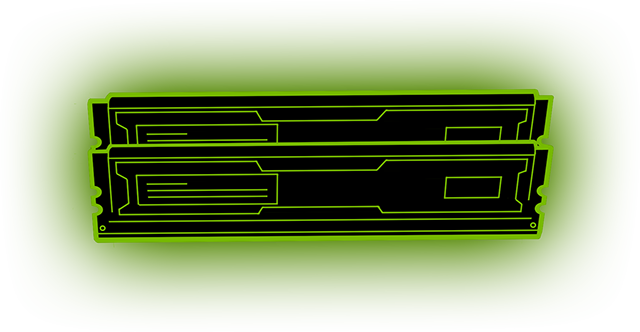
有一些不同的内存类型,DDR4 是最新的内存,很快即将与消费者见面。 它比那些即将被替代的 DDR3、DDR2 和 DDR 内存更快、更节能。 内存条都是以其时钟频率 (单位为 MHz) 进行区分,过去的市场宣传中会提到有效频率 (前面在显卡页面中已经解释过了)。虽然较贵、较高端的内存条通常更快,而且理论带宽大于较慢的内存条,但是对非 Haswell CPU 来说,那些便宜实惠的内存条在性能方面与它们的差距很小。豪华内存条价格较高,这是因为它们专为让 CPU 更好地超频 (让某一组件以高于常规的频率工作) 而设计,它们采用专门的散热器来保持内存条以较低的温度高速工作,而且拥有更好的质保。
时序也叫做延迟,表示某个内存条执行特定活动所用的时钟周期数。总共有几十种不同类型的时序,但是市面上的内存套装有四种时序值得一提,每种时序一般记作一串数字,例如 9-9-9-24。它们的特定含义和功能超出了本文叙述范围,然而我们需要记住的重要一点是,时序越低意味着响应速度越快。第一个数字是 "CAS" 时序,它有时可以单独书写,或者成为实际上对外宣传的唯一时序。和其余的数字一样,CAS 延迟越低,表明内存响应速度越快。需要提醒大家的是,虽然不一定性能更高 (例如 DDR3 等高速内存条的时序可能高于 DDR2 等较慢的内存条),但是由于每秒时钟周期数更多,所以速度较快的内存条能够更快地对命令作出响应。

无论你的系统进行什么活动,主板都会参与其中,例如通过扬声器奏响一首歌曲、针对网络浏览器提交一个网页请求、载入一款游戏乃至系统自身的启动。它为所有零部件提供了彼此交互的途径、为其它子系统分配电力,是你构建系统的物理和功能基础框架。下面来看看一块主板的特性是如何轻易地表现出来的:

如果你想要了解更多信息或者如果你想要打造一台高端的多 GPU 游戏 PC,那么请接着往下看,我们在下一页中深入探究了现代主板的复杂特性。


主板都是围绕特定CPU 插槽和芯片组而设计的,因而可支持特定平台的 CPU。例如,Intel 的 Z87 芯片组针对的是其 Haswell 核心的酷睿 i7 处理器,这些处理器只能使用 "LGA 1150" 插槽。该芯片组提供了主板上的大量技术,例如千兆以太网、高清音频、USB 端口、SATA 端口、以及针对 NVIDIA SLI 等多 GPU 配置的多个 PCI Express 总线接口。这些内容的底层是 UEFI (统一可扩展固件接口),它是在启动时初始化所有系统零部件的基本软件,可检查所有即时的硬件问题、让用户能够进行功能性控制,例如具有禁用不必要硬件的选项 (例如板载声卡或网卡)、调整部件的工作速度或电压。

我们先来谈谈 PCI Express (PCIe),因为当我们选购一块 SLI 主板时,PCIe 非常重要。当我们安装新显卡和主板时,PCIe 是大家最可能用到的接口。PCIe 的便捷性在于,插入该插槽的设备不必为同代产品,也不必具备相同的位宽。例如,你可以把一块 PCIe 1.0 显卡安装到一个 PCIe 3.0 插槽当中,或者反之亦然。它们会配合得很好。虽然从兼容性的角度而言,这样很方便,但是性能会限于最低的那个标准。换言之: 没错,你可以把一块 PCIe 2.0 显卡安装到 PCIe 3.0 插槽上,但是这样做并不会让显卡性能比安装到 PCIe 2.0 插槽上时更快。
PCIe 插槽位宽 (1x、2x、4x、8x 以及 16x) 的物理差异在 PCIe 版本相同时让人们可以预见到结果,将一个 8x PCIe 2.0 设备安装到一个 4x PCIe 2.0 插槽中将意味着该设备只能达到自身理论带宽的一半。当各种代别的 PCIe 混用时,则需要做一点换算工作,才能得出最终结果: PCIe 3.0 的速度是 PCIe 2.0 的两倍,而后者又是 PCIe 1.0 的两倍。因此,一个 4x PCIe 3.0 通道可提供等同于 8x PCIe 2.0 插槽或 16x PCIe 1.0 插槽的带宽。然而这个参数对实际性能的影响远比这些数字所显示的差距小得多,即便是 GTX TITAN 这样的高性能设备也不一定需要或使用 16x PCIe 2.0 插槽所提供的全部带宽,因此即便安装到 16x PCIe 3.0 插槽上,也只能带来微不足道的性能提升(或者完全没有提升)。
我们接下来讲讲 PCIe 通道。对那些有兴趣组建多 GPU 配置的用户来说,这是一个重要的参数。因为主板芯片组指定了所有 PCIe 插槽之间总共有多少通道 (通信路径)。一般而言,一个 16x PCIe 插槽以 16 条通道与 CPU 进行通信,但是当安装了多个 PCIe 设备时,主板必须降低每个已占用的 PCIe 插槽的通信通道数量,以便将总数量保持在芯片组的极限以内。例如,Intel Z87 在 CPU 和 PCIe 子系统之间有 16 条通道,如果把一块 16x PCIe 显卡安装到 16x 插槽中即可最大限度利用这些通道。
现在如果我们要安装第二块显卡,该主板就必须降低这两个 PCIe 插槽的通道数量,降至 8x 插槽的水平。全部的 16 条 PCIe 通道依然悉数投入使用,但是我们的显卡带宽只能达到插槽总带宽的一半。主板制造商如果决定采用 NF200 或 PLX 等 PCIe 多路器芯片,便可以避开这一限制。这些多路器芯片在某种程度上可以动态地改变 PCIe 设备在 PCIe 通道上的通信方式,这样便可以安装多个设备并依然享受到 8x 或 16x 带宽,超出了芯片组的正常能力。值得一提的是,当安装多颗 GPU 时,由于总带宽要求和主板规格参数通常不会明确列出 PCIe 总线带宽,因此三路 SLI 需要使用这些芯片才能工作。

就用途来说,电源 (PSU) 也许是最易懂的设备,但是这并不表示了解电源知识不重要。 你 PC 中的每一件硬件均设计为在某一特定的直流电压下工作,整个系统在极短的时间内即可消耗数百瓦特的功率。电源必须能够对这种极其苛刻的条件作出响应,同时在多个不同的级别上提供稳定的电压,另外还在每个级别上提供足够的功率以满足系统在占用率较高时的总体需求。电源的描述一般会充满各式各样的缩略语和短语,我们先来看一些平淡无奇的术语:

你的系统在任何时间里总是依赖电源,因此再多了解一些电源知识没有坏处。在下一页,你会看到上述几点的延伸说明还有一些其它知识。


有时候人们会误认为输出功率就是电源从墙壁插座所消耗的功率,就像 60 瓦特的灯泡打开后就消耗 60 瓦一样,但事实并非如此。电源的额定输出功率是它能够向系统连续提供的最大直流功率,只有在系统需要这么大的电力时电源才会达到这一功率。
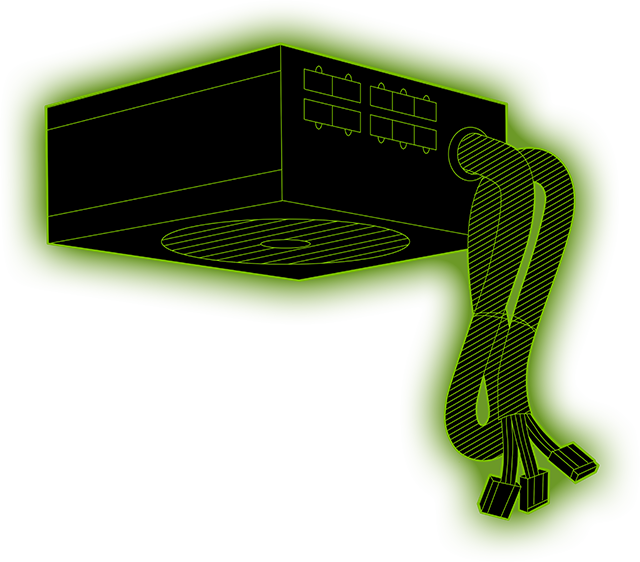
从墙壁插座实际消耗的电力取决于电源所承受的负载 (压力) 以及电源在该负载下的效率 (把墙壁插座的交流电变换成系统可用的直流电的能力)。例如: 一个 800 瓦特的电源在 70% 的负载下保持 85% 的效率时可以为系统提供 560W 的功率,而从墙壁插座消耗的功率则大约为 644W。如果你在意对环境的影响,那么就值得注意这一点。因此如果想要看看自己喜欢的某款电源究竟有多么高效,一定要查找该电源的深入评测文章。
高效的电源通常会通过80 PLUS 的五大认证之一,这五大认证分别为: 80 PLUS (最低)、80 PLUS Bronze、80 PLUS Silver、80 PLUS Gold 以及 80 PLUS Platinum (最高)。级别越高表示在各种比例的负载下效率越高。这一认证对制造商来说是一个可选的认证,制造商可自行决定是否申请该认证。因此未获得 80 PLUS 评级的电源不一定表示它的效率低,然而最好选购那些已获得评级的电源。
电源的多数输出在 +12V 线上,这根线也叫做 +12V 轨道,为 CPU 和显卡等最耗电的零件提供电力。电源可以设计成具备单条大型 +12V 轨道或多个小型 +12V 轨道。值得一提的是,这并不影响电源的效率,也不影响所输出电力的清洁与否。例如短路保护和过流保护等故障自动保护机制的进步已经让使用任意轨道配置没有孰优孰劣的区别,至少在你寻求 1000W 或更高的高容量电源之前是这样的。高容量电源出于安全的考虑更青睐多轨体系。对重视性能的高端用户和超频玩家来说,+12V 轨道的质量十分重要,因为这些用户的计算机需要电源输出更大的电力。如果你想了解特定电源的工作方式,敬请在线查阅专业评测,查看亚马逊或新蛋网等零售网站上的顾客评论,看看其它用户如何评价。
如果某款电源标有 "模块化," 字样,这表示其电缆可以从电源上拆下来。实质上,只有需要的线缆才必须插在上面。那些未使用的线缆不必留在机箱内,从而让用户能够更好地管理线缆、获得更好的空气流动效果。

总的来说,存储驱动器是大容量永久性存储器,它保存着用户所有的程序、音乐、照片、视频、文档以及其它种类的文件。市面上有两种不同类型的存储驱动器: 传统的硬盘驱动器 (HDD) 以及相对较新的固态硬盘 (SSD)。两种类型的驱动器通常都使用标准化的 SATA 数据和电源接口,但是在其它方面有所不同。我们来了解一下二者的一些元素,梳理梳理二者之间的差异。

详细区分硬盘与固态硬盘将是一个很长的话题,但是了解一些知识会让大家受益良多。在下一页中,大家将读到这一话题以及一种非常聪明的解决方案,这种解决方案让大家能够享受到硬盘与固态硬盘这两者的长处。


硬盘采用旋转的金属盘片借助磁性来存储信息,之后可以读取信息或写入信息。这一过程是机械性的,因此相对较慢。然而硬盘能够以低价格提供超大的存储容量,这使其非常适合保存系统备份和大型媒体库。 盘片 (存储数据的磁片) 的旋转速度以每秒钟转数 (RPM) 为单位,转速越高,硬盘的数据传输率则越高。 硬盘自身还配有少量的工作空间存储器,叫做高速缓存或缓冲区。高速缓存可令存取速度和传输速度实现小幅提升。

固态硬盘的用途与硬盘相同,但是,固态硬盘使用的是硬接线的闪存芯片来读写数据,因而速度比硬盘快得多。 固态硬盘对游戏玩家来说极具吸引力,因为它们极高的输入输出性能可缩短各种载入时间 (启动系统、启动应用、打开游戏、进入不同的关卡、载入新的艺术素材和纹理)。 固态硬盘还可以使帧速率卡顿变得流畅,在使用高分辨率纹理时轻松应付磁盘活动繁多的游戏,例如「上古卷轴 5: 天际(The Elder Scrolls V: Skyrim)」。 与硬盘不同,固态硬盘不含运动零件,不会消耗很大的功率,也不会变得很热,但是就每 GB (吉字节) 成本来说,固态硬盘的价格比硬盘高得多,大约比传统硬盘高 8 - 10 倍。 考虑到这一点: 一块 256 GB 的固态硬盘要花费大约 150 美元,而花同样的价钱可以买到 2 - 3 TB (太字节,1 TB = 1024 GB) 的硬盘。由于如此高档,固态硬盘真的仅适合保存操作系统、游戏以及应用。即便是只保存这些内容,你也会发现自己需要将其中一部分转移到够盘上 (我们推荐使用 SteamMover 来转移游戏)。
固态高速缓存 (SSC) 是一种存储技术,它所提供的折中办法非常吸引人,但是其缺点也值得注意。在 SSC 技术中,一块标准硬盘像平常一样使用: 它将保存操作系统、用户所有的游戏和应用以及所有文档。同时搭配使用一块小容量的低价 (100美元以下) 固态硬盘。固态硬盘的作用是自动而智能地保存用户最常用的程序。借助这项技术,用户既可以享受到硬盘的超大存储容量,又可以利用固态硬盘在自己钟爱的游戏上享受到性能提升。同时用户不必自己费心去管理哪些程序要保存到固态硬盘上。其有限的空间意味着,并非所有程序和游戏都能够得到性能提升。Intel 通过其智能响应技术 (SRT) 来提供这一服务,特定的 Intel 主板芯片组具备这项技术。虽然在哪些固态硬盘可用于 Intel SRT 技术这方面没有限制,但是一些制造商为了这一目的而针对那些不支持 SRT 的主板生产固态硬盘和软件解决方案 (例如 SanDisk ReadyCache、Crucial Adrenaline)。
注: 当使用固态高速缓存时,如果高速缓存驱动器 (固态硬盘) 出现故障或引导扇区损坏,很可能导致机械驱动器 (硬盘) 上的所有数据丢失。为了避免丢失关键而宝贵的数据,我们建议,SSC 技术仅用于将一块固态硬盘与一块硬盘搭配在一起,让硬盘保存游戏和应用,而个人文档和游戏进度均保存在一个单独的驱动器上。我们也鼓励定期对这类数据进行备份。 因为存在这种潜在的损坏问题,再加上固态硬盘不断降价,制造商选择在多数时间里跳过 SSC 技术,而用户则选择将 Windows 和游戏保存到固态硬盘上一遍实现最大限度的性能提升。

无论是用全新的固态硬盘来取代自己的硬盘还是从零开始打造一台全新的性能怪兽 PC,在进行下一次选购时,深入地掌握详细的 PC 硬件知识都是有很大好处的,而这个行业总是在开发新产品和新技术。想要始终做一个高手,就需要随时从自己钟爱的厂商处了解各种新闻稿、发展路线图、博客文章以及产品发布等信息,另外还要从诸多可信的硬件新闻网站了解这些信息。如需了解所有有关 NVIDIA 的游戏和硬件相关新闻,敬请持续关注 GeForce.cn 网站。
现在,你可能已经迫不及待地想要看看定制 PC 中有哪些东西是实用的且适合自己的需要,专业定制 PC 的厂商包括 Falcon Northwest 和 Origin 等等。如果你想要寻求新奇的产品,可以看看我们合作伙伴最新的小型游戏 PC。如果你觉得自己无所畏惧,也可以考虑使用单独的零件自行组装系统,这一过程其乐无穷! 还不知道从何处着手? 敬请在下面评论区发表评论进行咨询!